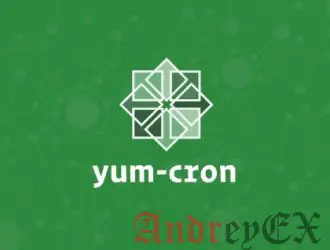
Регулярное обновление системы CentOS является одним из наиболее важных аспектов общей безопасности системы. Если вы не обновите пакеты своей операционной системы последними обновлениями безопасности, вы оставите свою машину уязвимой для атак.
Если вы управляете несколькими машинами на базе CentOS, ручное обновление системных пакетов может занять много времени. Даже если вы управляете одной установкой CentOS, иногда вы можете пропустить важное обновление. Здесь автоматические обновления пригодятся.
В этой статье мы рассмотрим процесс настройки автоматических обновлений в CentOS 7. Те же инструкции применимы и к CentOS 6.
Предпосылки
Прежде чем продолжить эту статью, убедитесь, что вы вошли в систему как пользователь с привилегиями sudo.
Установка пакета yum-cron
Пакет yum-cron позволяет автоматически запускать команду yum как cron job, чтобы проверить, скачать и установить обновление. Скорее всего, этот пакет уже установлен в вашей системе CentOS. Если пакет не установлен, вы можете установить пакет, выполнив следующую команду:
sudo yum install yum-cron
После завершения установки включите и запустите службу:
sudo systemctl enable yum-cron sudo systemctl start yum-cron
Чтобы убедиться, что служба работает, введите следующую команду:
systemctl status yum-cron
Информация о статусе сервиса yum-cron будет отображаться на экране:
● yum-cron.service - Run automatic yum updates as a cron job Loaded: loaded (/usr/lib/systemd/system/yum-cron.service; enabled; vendor preset: disabled) Active: active (exited) since Sat 2019-05-13 20:12:34 UTC; 4min ago Process: 2252 ExecStart=/bin/touch /var/lock/subsys/yum-cron (code=exited, status=0/SUCCESS) Main PID: 2252 (code=exited, status=0/SUCCESS) CGroup: /system.slice/yum-cron.service
Настройка yum-cron
yum-cron поставляется с двумя файлами конфигурации, которые хранятся в каталоге /etc/yum, почасовым файлом конфигурации и файлом yum-cron.conf ежедневной конфигурации yum-cron-hourly.conf.
Служба yum-cron контролирует только запуск cron jobs. Утилита yum-cron вызывается в файлах /etc/cron.hourly/0yum-hourly.cron и /etc/cron.daily/0yum-daily.cron.
По умолчанию почасовой cron настроен на ничего не делать. Если есть доступные обновления, ежедневный cron загружается, но не устанавливает доступные обновления и отправляет сообщения на стандартный вывод. Конфигурации по умолчанию достаточно для критических производственных систем, где вы хотите получать уведомления и выполнять обновление вручную после тестирования обновлений на тестовых серверах.
Файл конфигурации структурирован по разделам, и каждый раздел содержит комментарии, которые описывают, что делает каждая строка конфигурации.
Чтобы отредактировать файл конфигурации yum-cron, откройте файл в текстовом редакторе:
sudo nano /etc/yum/yum-cron-hourly.conf
В первом разделе [commands] вы можете определить типы пакетов, которые вы хотите обновить, включить сообщения и загрузки и настроить автоматическое применение обновлений, когда они будут доступны. По умолчанию для параметра update_cmd установлено значение по умолчанию, которое обновит все пакеты. Если вы хотите установить автоматические автоматические обновления, рекомендуется изменить значение, на securityкоторое будет указывать yum обновлять пакеты, которые только устраняют проблему безопасности.
В следующем примере мы изменили update_cmd на security и включили без присмотра обновления путем установки apply_updates на yes:
[commands] update_cmd = security update_messages = yes download_updates = yes apply_updates = no random_sleep = 360
Второй раздел определяет, как отправлять сообщения. Чтобы отправлять сообщения как на стандартный вывод, так и на электронную почту, измените значение emit_via на stdio, email.
[emitters] system_name = None emit_via = stdio,email output_width = 80
В разделе [email] вы можете указать адрес электронной почты отправителя и получателя. Убедитесь, что у вас есть инструмент, который может отправлять электронные письма, установленные в вашей системе, такие как mailx или postfix.
[email] email_from = root@centos.host email_to = me@example.com email_host = localhost
Раздел [base] позволяет изменить параметры , определенные в файле yum.conf. Если вы хотите исключить обновление определенных пакетов, вы можете использовать параметр exclude. В следующем примере мы исключаем пакет mongodb.
[base] debuglevel = -2 mdpolicy = group:main exclude = mongodb*
Вам не нужно перезапускать службу yum-cron, чтобы изменения вступили в силу.
Просмотр логов
Используйте grep, чтобы проверить, выполняются ли задания cron, связанные с yum:
sudo grep yum /var/log/cron
May 13 20:12:34 localhost run-parts(/etc/cron.hourly)[5588]: starting 0yum-hourly.cron May 13 20:23:43 localhost run-parts(/etc/cron.daily)[5960]: starting 0yum-daily.cron May 13 20:12:02 localhost run-parts(/etc/cron.hourly)[2121]: starting 0yum-hourly.cron May 13 20:34:43 localhost run-parts(/etc/cron.hourly)[2139]: finished 0yum-hourly.cron
История обновлений yum записывается в файл /var/log/yum. Вы можете просмотреть последние обновления, используя команду tail:
sudo tail -f /var/log/yum.log
May 13 20:14:33 Updated: libgomp-4.8.5-36.el7_6.2.x86_64 May 13 20:14:34 Updated: bpftool-3.10.0-957.12.1.el7.x86_64 May 13 20:14:34 Updated: htop-2.2.0-3.el7.x86_64
Заключение
Из этой статьи вы узнали, как настроить автоматические обновления и поддерживать свою систему CentOS в актуальном состоянии.
Если у вас есть какие-либо вопросы или отзывы, не стесняйтесь оставлять комментарии.
Редактор: AndreyEx
Поделиться в соц. сетях:





